واتساپ این امکان را به شما میدهد که مکان یا لوکیشن گوشی را بهصورت رمزگذاری شده و خصوصی برای مخاطب یا گروههای مورد نظر ارسال کنید؛ با استفاده از لوکیشن واتساپ میتوانید به انتخاب خود، لوکیشن فعلی یا لوکیشن زنده را با مخاطبانتان به اشتراک بگذارید. ارسال موقعیت مکانی زنده یا Live location واتساپ به فرد مقابل این امکان را میدهد تا موقعیت مکانی شما را تا زمانی که خودتان تنظیم کردهاید، به صورت لحظهای پیگیری کند. در ادامه قدم به قدم با نحوه استفاده از لوکیشن در واتساپ اندروید و ایفون و شیوه تنظیمات آن آشنا میشوید.
نحوه استفاده از لوکیشن در واتساپ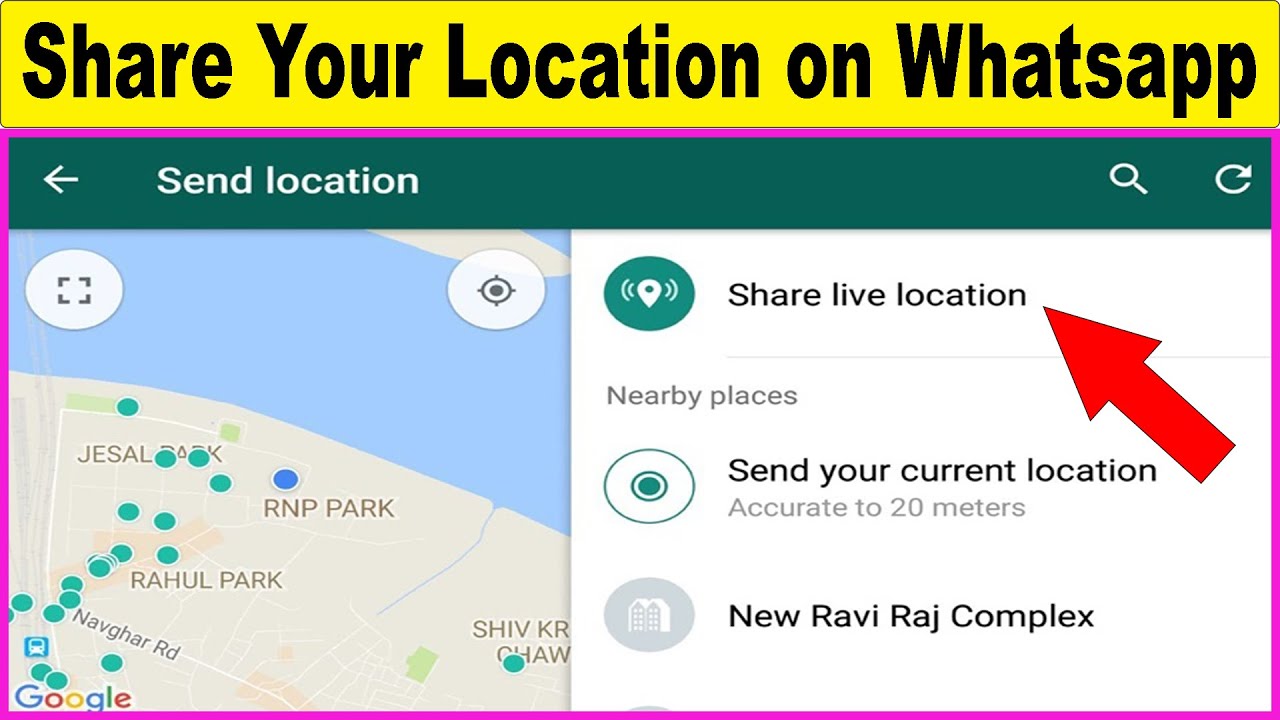
لوکیشن واتساپ شما اساساً میتواند در دو حالت مختلف به اشتراک گذاشته شود.
- ارسال موقعیت مکانی فعلی یا Current Location
- ارسال موقعیت مکانی زنده یا Live Location: در این حالت، تغییرات مکانی شما برای مخاطبان قابل مشاهده است؛ البته تا زمانی که شما تعیین میکنید.
ارسال لوکیشن در واتساپ با آیفون یا آیپد
برای استفاده از لوکیشن واتساپ در آیفون یا آیپد مراحل زیر را انجام دهید؛ توجه داشته باشید که سیستم موقعیتیابی یا لوکیشن گوشی (GPS) روشن باشد و برنامه واتساپ اجازه دسترسی به آن را داشته باشد.
- اپلیکیشن واتساپ را باز کنید.
- تب Chats یا گفت و گوها را در پایین صفحه اصلی واتساپ انتخاب کنید یا به لیست مخاطبین در واتساپ بروید.
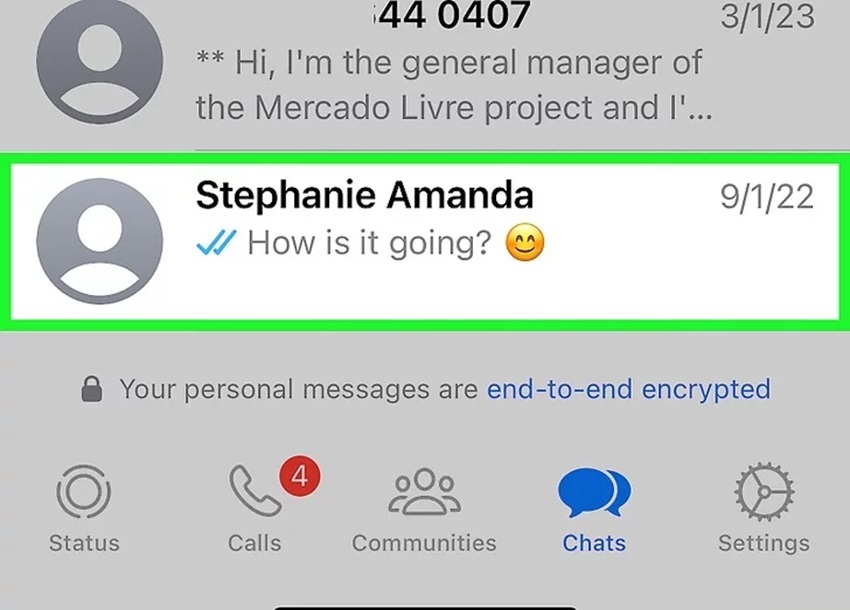
- وارد چت دونفره یا گروهی که میخواهید لوکیشن واتساپ را با آن به اشتراک بگذارید، شوید.
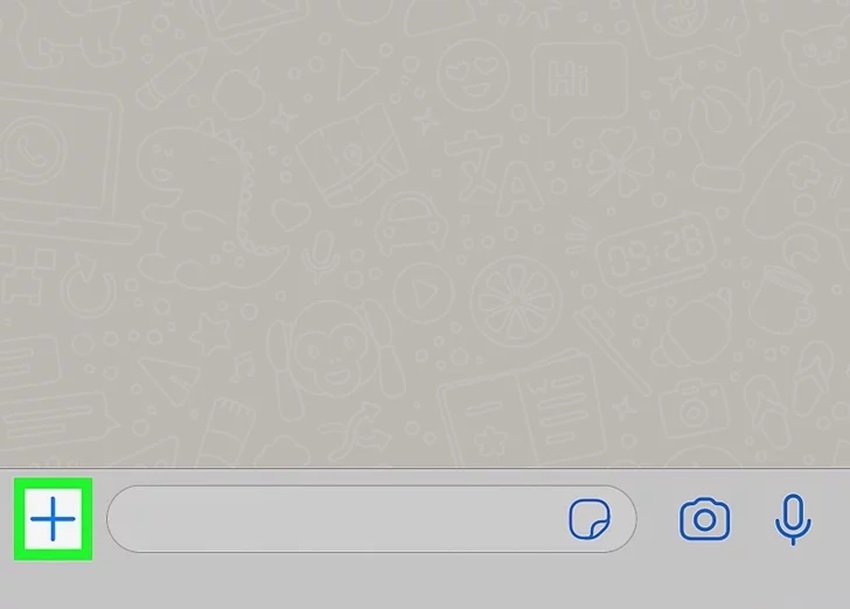
- روی علامت + که در گوشه سمت چپ پایین صفحه است، ضربه بزنید.
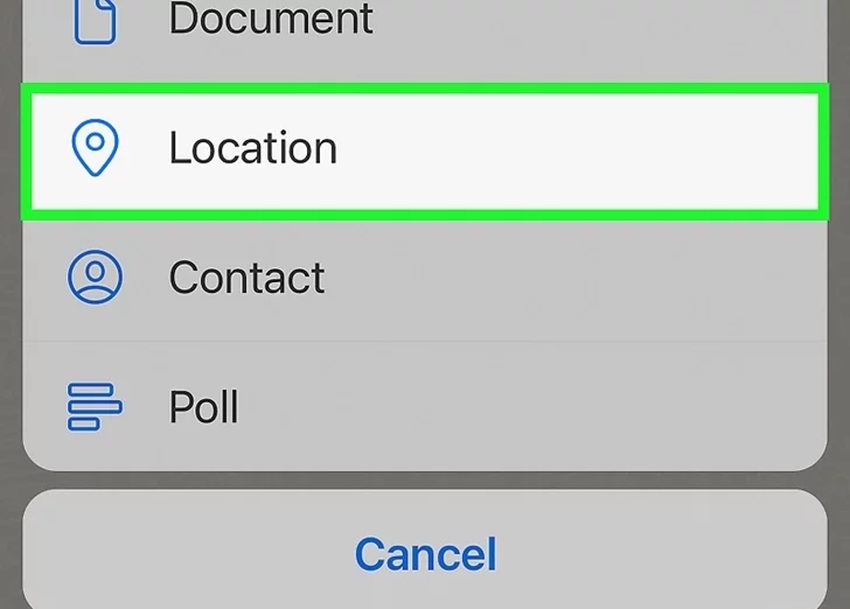
- گزینه لوکیشن (Location) را انتخاب کنید.
- اگر اولین باری است که میخواهید از لوکیشن واتساپ استفاده کنید و موقعیت مکانی خود را به اشتراک بگذارید، برنامه از شما اجازه دسترسی میخواهد؛ در اینحالت میتوانید:
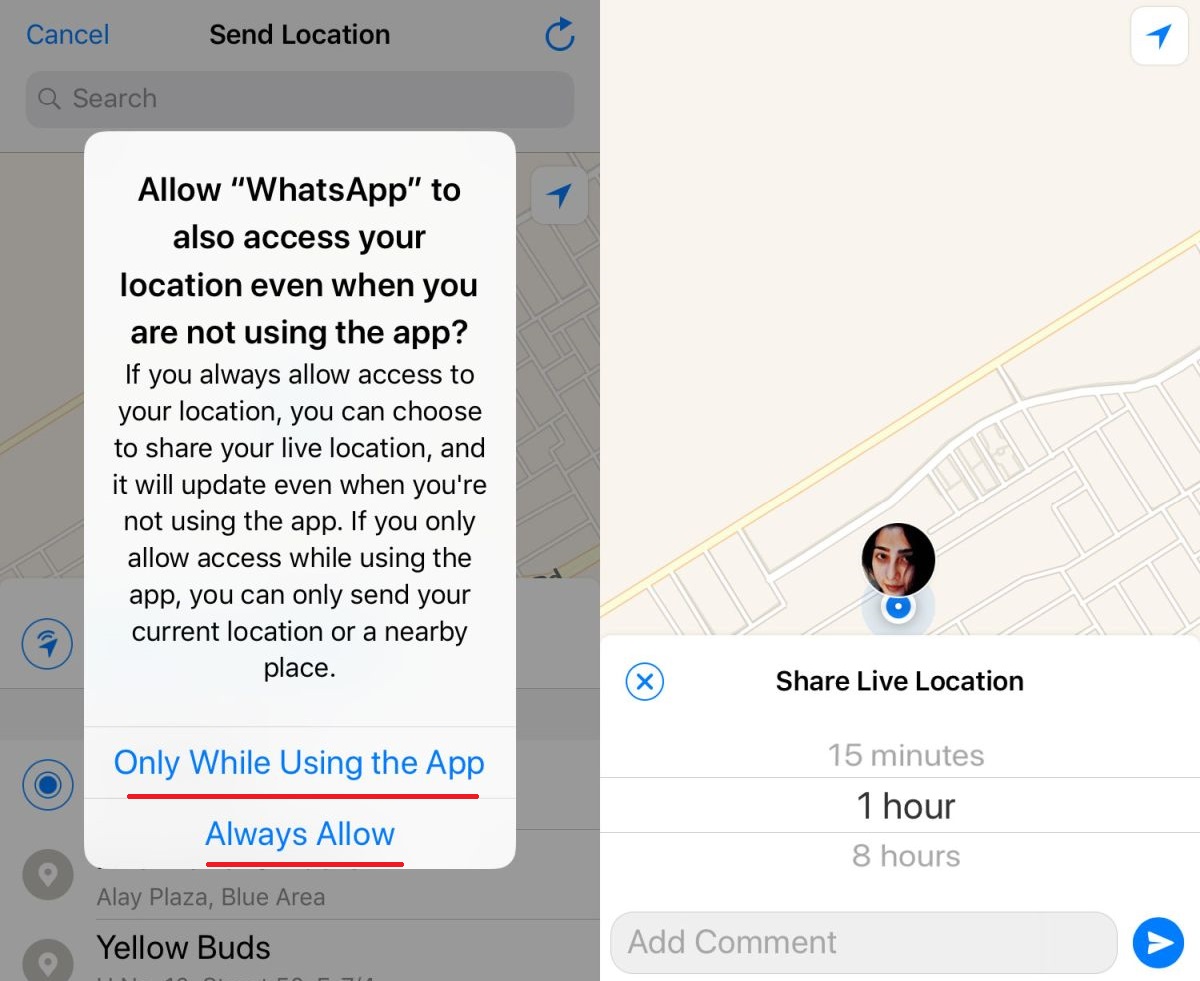
- گزینه Only while using the app را انتخاب کنید؛ دسترسی فقط تا وقتی از برنامه استفاده میکنید، ممکن است.
- گزینه Always allow را برای دسترسی دائمی انتخاب کنید؛ برای ارسال لایو لوکیشن، باید این گزینه را فعال کنید.
- یک نقشه که در آن موقعیت اطراف شما نمایش داده شده، ظاهر میشود و لوکیشن شما با دایره آبی در آن مشخص است؛ در قسمت میتوانید:
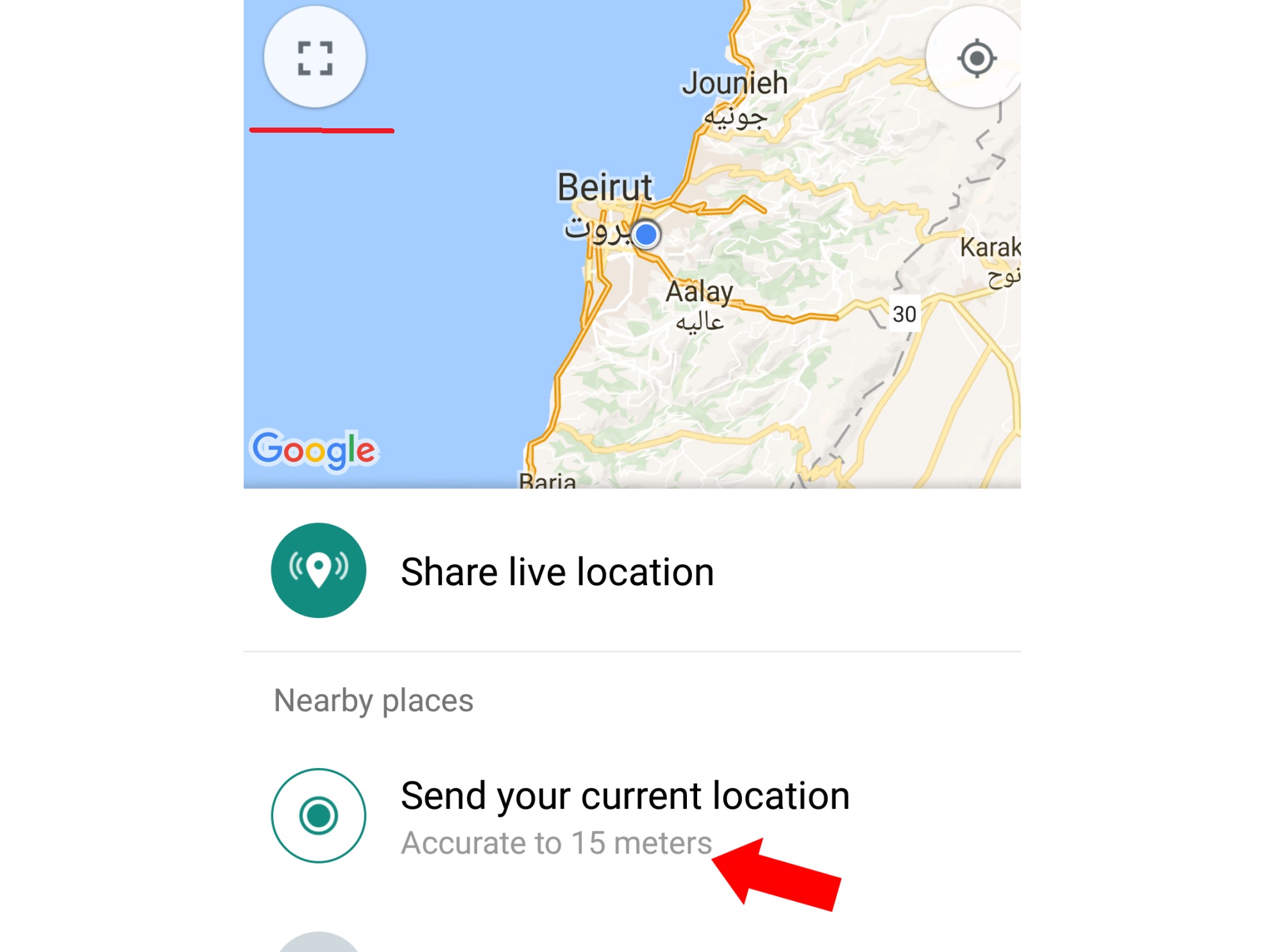
- میتوانید با انتخاب نماد مربع شکل در سمت چپ بالای نقشه، موقعیت مکانی را بهطور دستی تنظیم کنید.
- یکی از مکانهای عمومی اطراف مانند پارکها، مدارس، بانکها، رستورانها، فروشگاهها و... را بهعنوان لوکیشن انتخاب کنید.

- گزینه Send Your Current Location یا Send this location را انتخاب کنید.
- نقشهای با یک پین قرمز که لوکیشن واتساپ شما را نشان میدهد برای مخاطبتان ارسال میکند.
ارسال لایو لوکیشن واتساپ در ایفون
برای به اشتراک گذاشتن موقعیت مکانی یا لوکیشن واتساپ بهصورت زنده در ای او اس، مراحل ابتدایی گفته شده را انجام دهید؛ اما بعد از نمایان شدن نقشه موقعیت مکانی، گزینه Share Live Location را انتخاب کنید؛ در ادامه، مراحل زیر را دنبال کنید.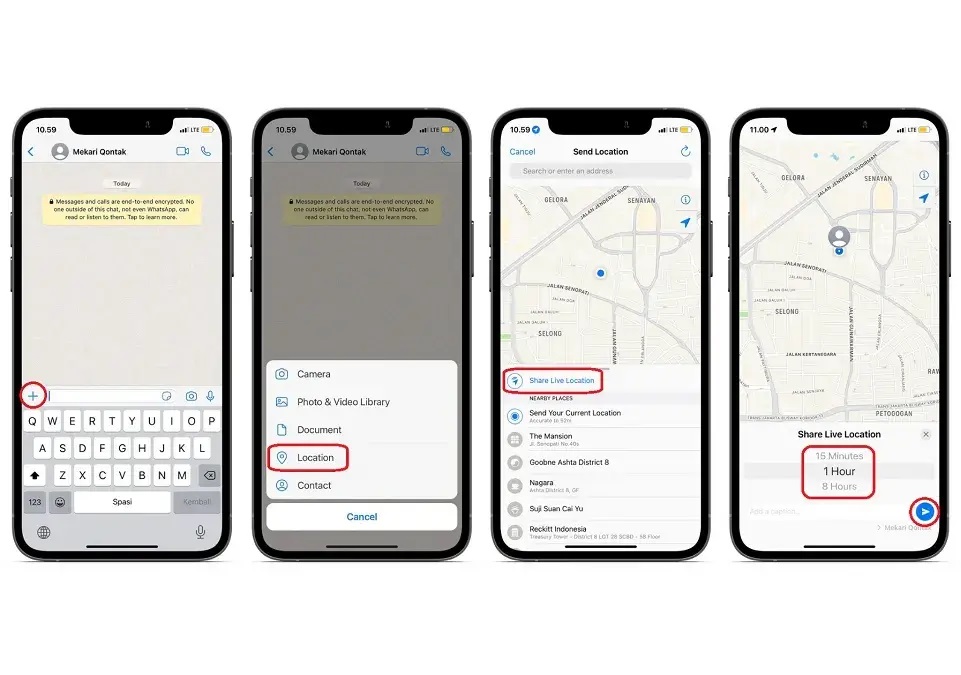
- گزینه Share Live Location (همگذاری مکان زنده) را بزنید.
- مدت زمانی که میخواهید لوکیشن شما برای فرد یا گروهی قابل پیگیری باشد را مشخص کنید:
- مدت 15 دقیقه
- مدت 1 ساعت
- مدت 8 ساعت
- بعد از انتخاب زمان، میتوانید یک نوشته در مورد لوکیشن زنده اضافه کنید.
- دکمه ارسال را بزنید.
- لوکیشن واتساپ شما در بازه زمانی مشخص شده، بهصورت یک موقعیت متغیر برای مخاطبان قابل مشاهده است.
استفاده از لوکیشن زنده، موقعیت مکانی شما را در حال حرکت با مخاطبینتان به اشتراک میگذارد و این برای امنیت افراد از طریق اطلاعرسانی به اشخاص مطمئن، هماهنگی اعضا در مسافرتها و ... کمک بزرگی خواهد بود.
نحوه استفاده از لوکیشن در واتساپ با اندروید
اگر قصد استفاده از لوکیشن واتساپ در اندروید را دارید با ما همراه شوید تا در پایین قدم به قدم برای شما توضیحات لازم را بیان کنیم.
- برنامه واتساپ را باز کنید.
- وارد لیست مخاطبین خود شوید یا روی گزینه Chats (گفت و گوها) ضربه بزنید.
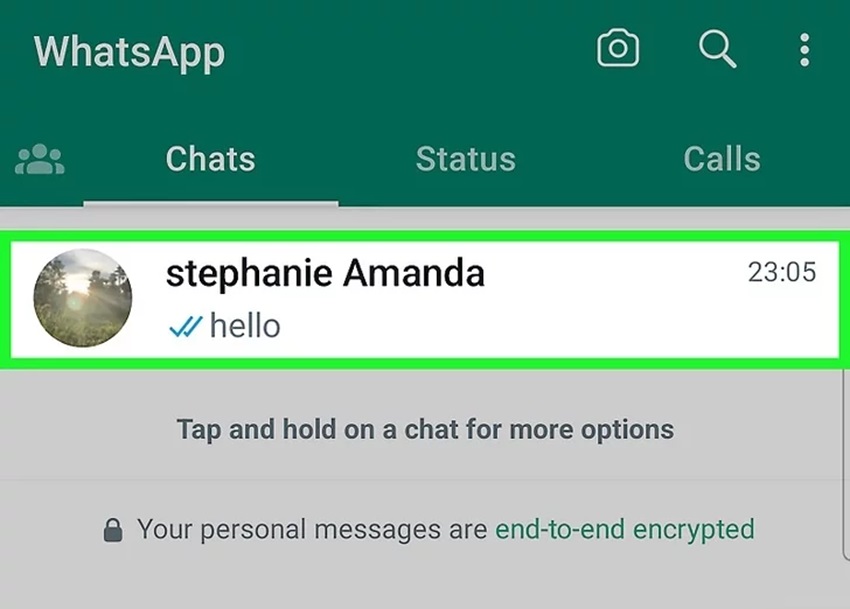
- شخص یا گروه مورد نظر را انتخاب کنید. ارسال لوکیشن در گروههای واتساپی توسط تمام افرادی که اجازه اشتراک در فعالیتها را دارند، ممکن است؛ اما امکانات بهاشتراکگذاری در کانال واتساپ، صرفاً در اختیار صاحب یا سازنده آن است.
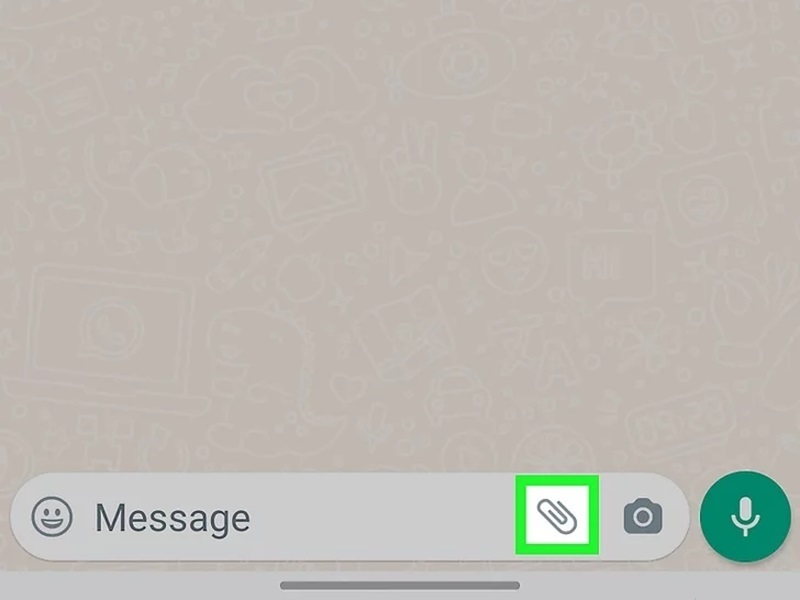
- علامت گیره کاغذی (Attach) که در پایین صفحه مخاطب شما قرار دارد را بزنید.
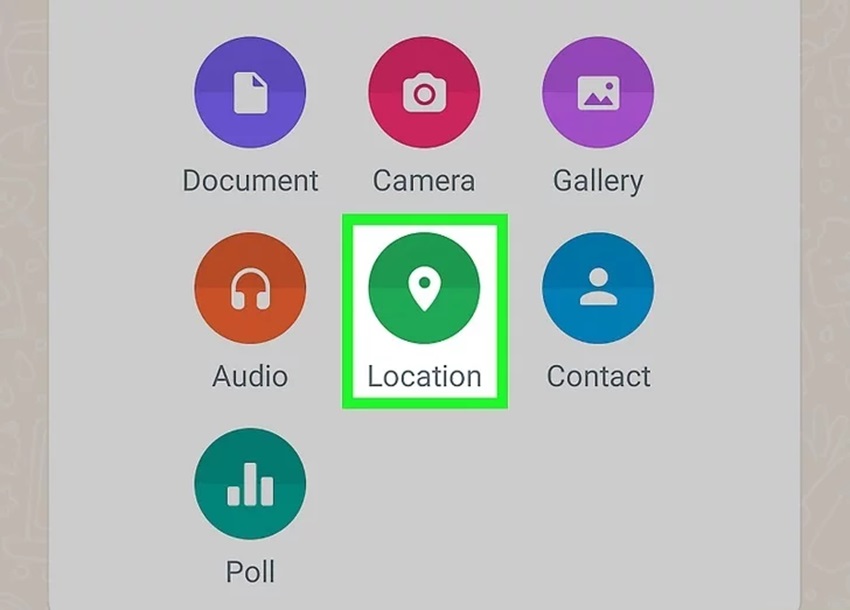
- گزینه Location را انتخاب کنید.
- اجازه دسترسی برنامه به لوکیشن گوشی را با انتخاب یکی از این گزینهها بدهید:
- Once (یک بار)
- While Using This App (در حین استفاده از این برنامه)
- Always (همیشه)، بدهید. اگر می خواهید لوکیشن واتساپ را برای مدت طولانی به اشتراک بگذارید، Always (همیشه) را انتخاب کنید.
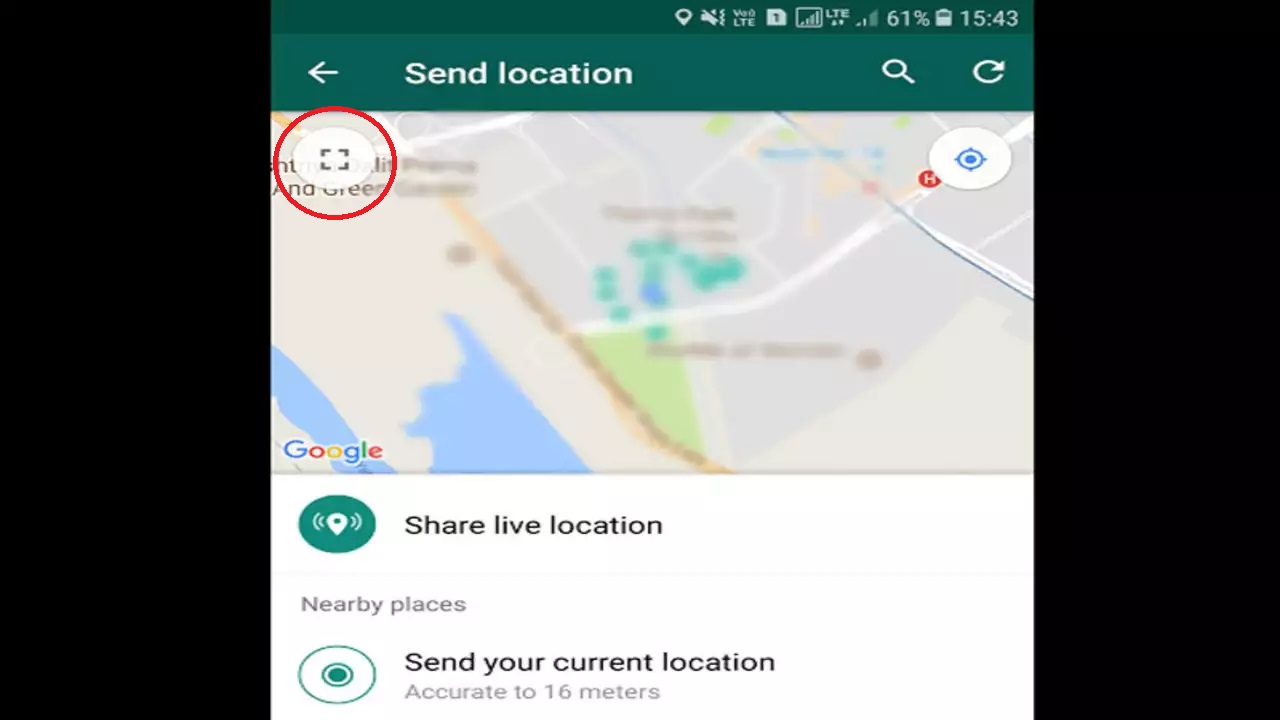
- موقعیت مکانی شما با نقطهای آبی در یک نقشه نمایش داده میشود؛ در این قسمت میتوانید:
- از نماد مربع شکل در سمت چپ بالای نقشه، تنظیم لوکیشن را بهصورت دستی انجام دهید
- برای انتخاب مکانهای جدید، نام موقعیت مورد نظرتان را در قسمت Search جستجو کنید
- مکانهای عمومی مشخص شده اطراف مثل رستورانها یا فروشگاهها را برای ارسال انتخاب کنید
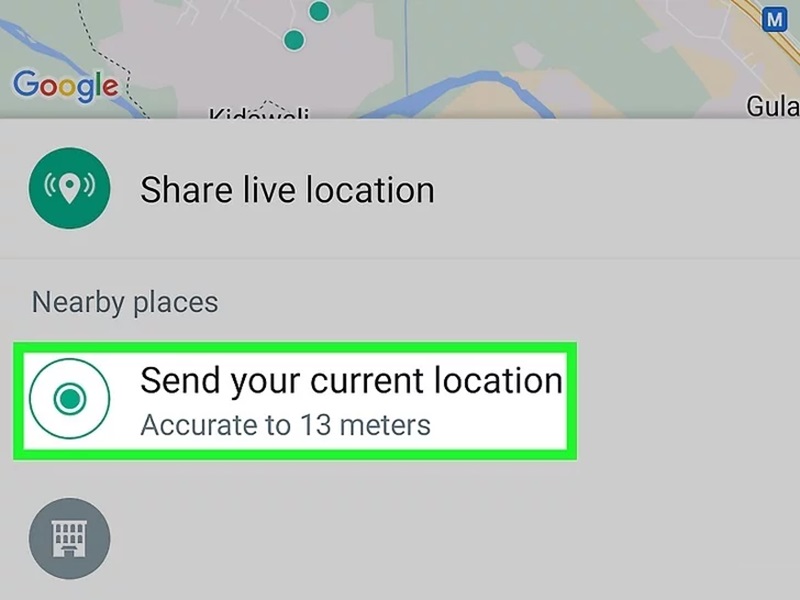
- گزینه Send Your Current Location را برای ارسال لوکیشن دقیق کنونی بزنید؛ یا بعد از انتخاب یک موقعیت مکانی، روی Send this location ضربه بزنید.
- لوکیشن واتساپ شما در نقشهای با یک پین قرمز رنگ برای مخاطبانتان ارسال میشود.
استفاده از لوکیشن واتساپ زنده یا Live location در اندروید
اگر در حال حرکت هستید، میتوانید لوکیشن را طوری در واتساپ ارسال کنید که تا زمانی مشخص هر تغییر مکانی را به مخاطب نشان دهد؛ بعد از انجام مراحل اولی ارسال لوکیشن و نمایش نقشه، روی Share Live Location بزنید.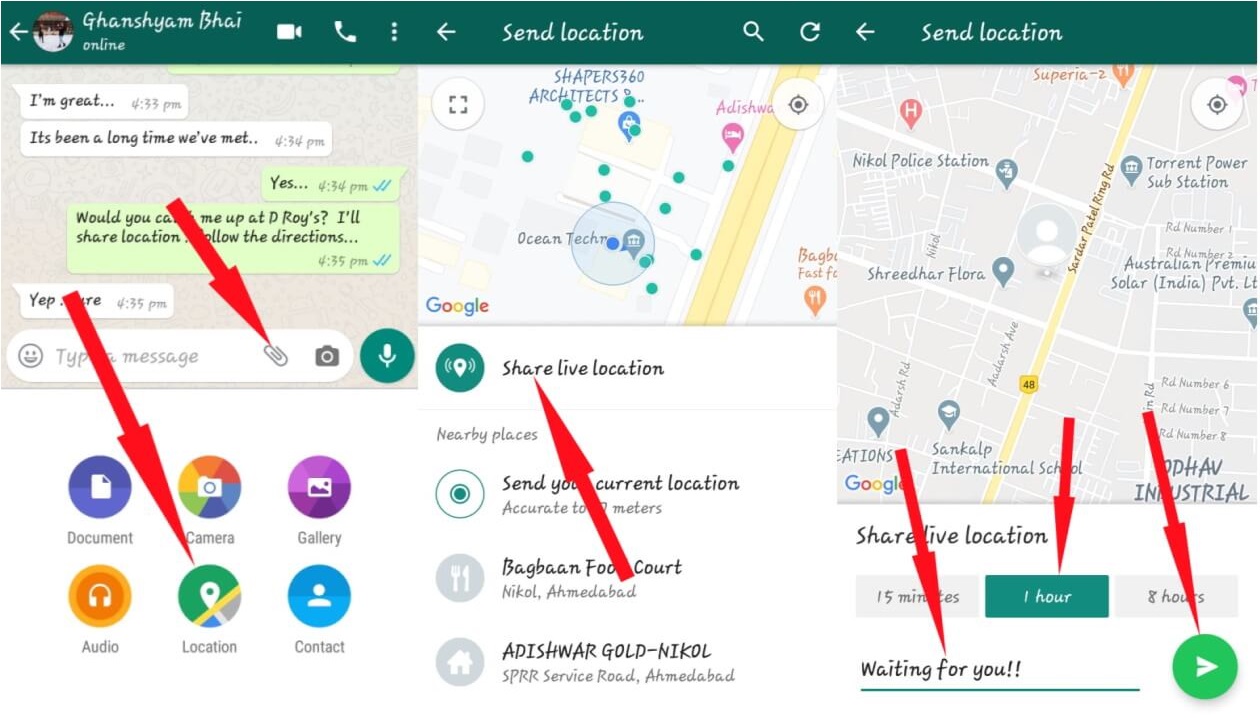
- گزینه Share Live Location را انتخاب کنید
- بازه زمانی اشتراک لوکیشن را از بین 15 دقیقه، 1 ساعت و 8 ساعت، انتخاب کنید؛ امکان قطع بهاشتراکگذاری لوکیشن واتساپ پیش از زمانهای مشخص شده، وجود دارد.
- میتوانید یک کامنت اضافه کنید
- گزینه ارسال را بزنید
- مخاطب یا اعضای گروه مخاطب میتوانند تا قبل از اتمام زمان لایو لوکیشن، موقعیت مکانی شما را با بهروزرسانی پیگیری کنند.
واتساپ تأکید میکند که لوکیشن ارسال شده کاملاً خصوصی و رمزگذاری شده است و هیچ کس جز افرادی که موقعیت مکانی را برای آنها ارسال کردهاید، امکان دسترسی و مشاهده آن را نخواهد داشت.
تنظیمات لوکیشن واتساپ
با ارسال لوکیشن فعلی در واتساپ، موقعیت گوشی موبایل شما فقط در همان لحظه به اشتراک گذاشته میشود و در واقع یک موقعیت مکانی خاص را برای افراد ارسال میکنید. در حالیکه بهاشتراکگذاری لوکیشن زنده، کمی حساستر است.
مدت زمان لایو لوکیشن را در تنظیمات واتساپ مشخص کنید
برای ارسال لوکیشن بهصورت زنده، بازه زمانی پیشفرض را در تنظیمات واتساپ روی یکی از این سه گزینه تنظیم کنید: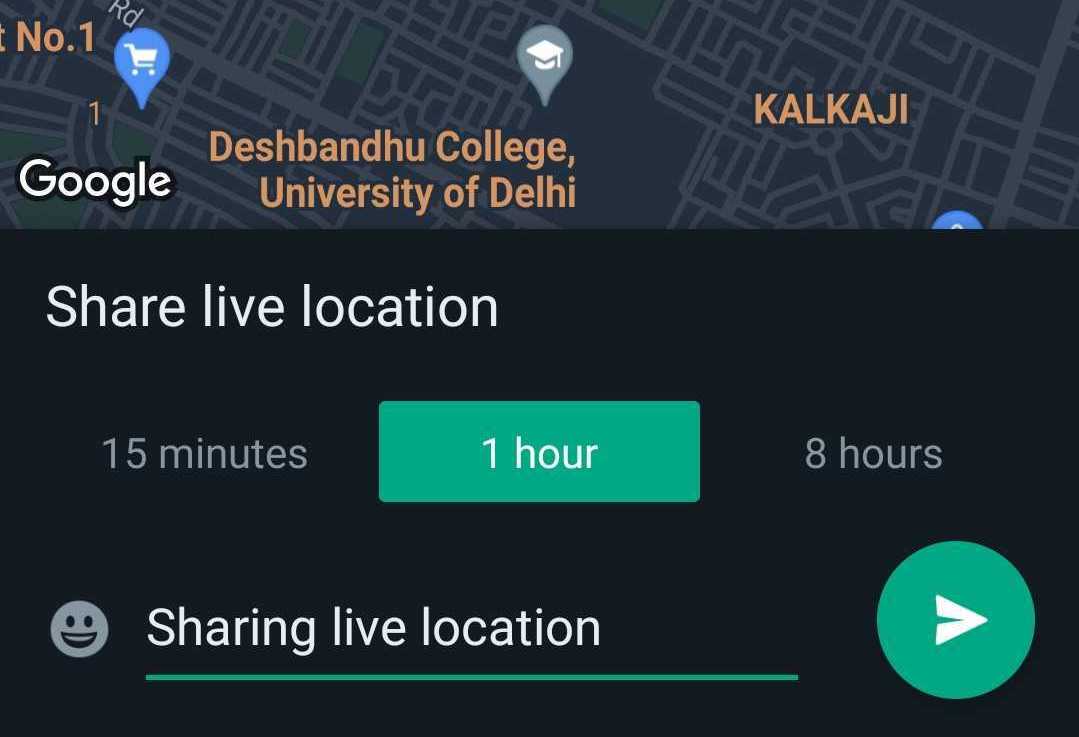
- 15 دقیقه
- 1 ساعت
- 8 ساعت
در این بازه تمام موقعیتهای مکانی گوشی موبایل شما برای مخاطبان بهروز رسانی میشود و به او امکان پیگیری لحظهای شما حین حرکت را میدهد. توجه کنید که لوکیشن واتساپ بهصورت زنده را در حالت پیشفرض نهایتا میتوانید تا 8 ساعت فعال کنید؛ اگر زمان بیشتری بخواهید، باید مجددا موقعیت مکانی را بفرستید و البته هر زمان که بخواهید میتوانید آن را متوقف کنید.
مجوز دسترسی واتساپ به GPS را تنظیم کنید
اجازه دسترسی برنامه به GPS را فعال کنید.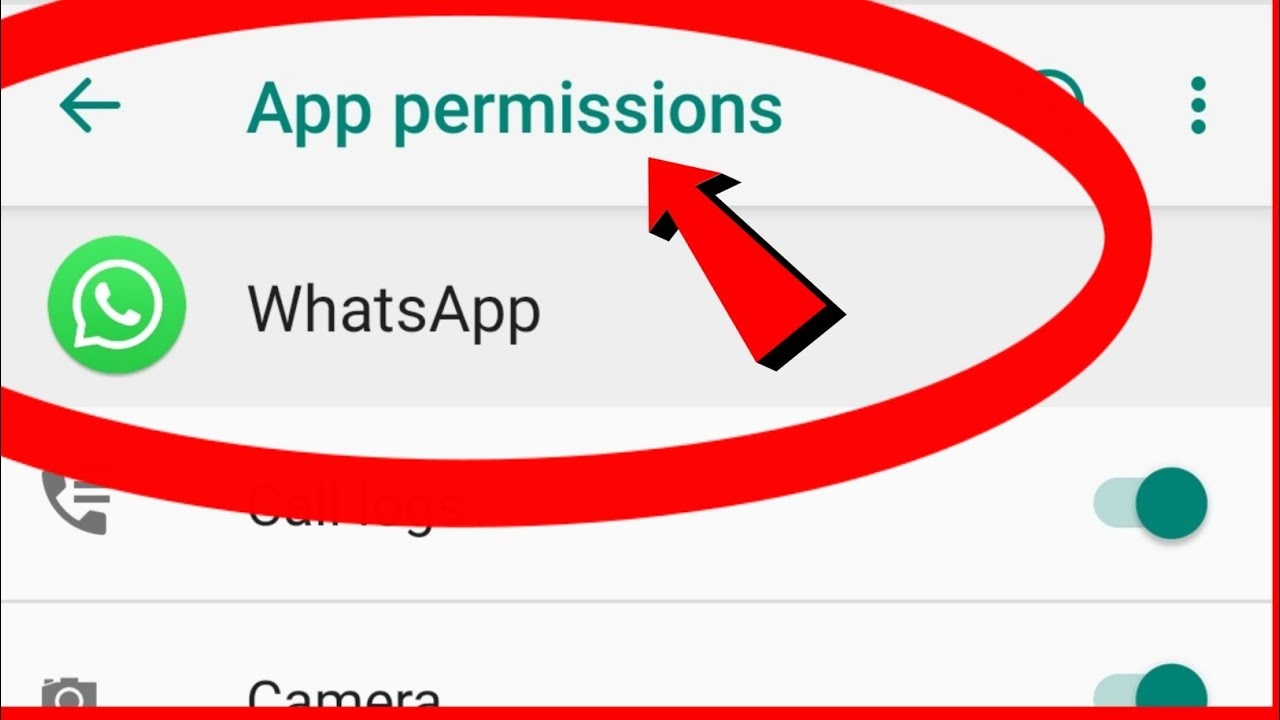
- به بخش تنظیمات (Settings) گوشی بروید.
- گزینه Location را انتخاب کنید.
- وارد منوی App permissions شوید.
- واتساپ (WhatsApp) را پیدا کنید و مجوز دسترسی برنامه به موقعیت مکانی را صادر کنید.
چگونه لوکیشن واتساپ را خاموش کنیم؟
هر لحظه که تصمیم بگیرید، میتوانید لوکیشن زنده (Live location) را متوقف کنید و زمان از پیش تعیین شده را کوتاه کنید. اما چگونه لوکیشن واتساپ را خاموش کنیم؟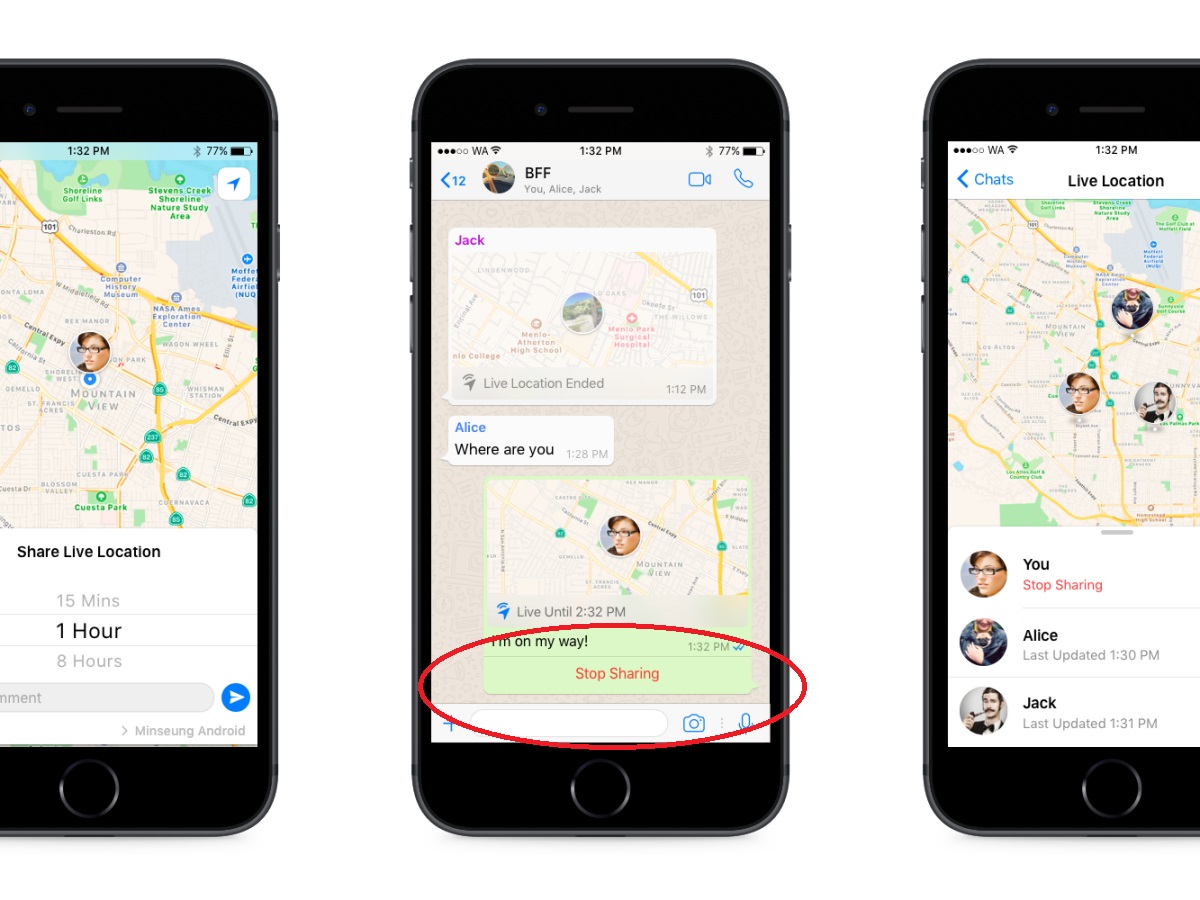
- وارد صفحه چت دونفره یا گروهی شوید که لایو لوکیشن را در آن به اشتراک گذاشتهاید
- زیر لوکیشنی که ارسال کردهاید، روی توقف اشتراکگذاری یا Stop sharing ضربه بزنید
به همین راحتی لوکیشن رسانه واتساپ خاموش شد و دیگر مخاطبان نمیتوانند موقعیت مکانی زنده شما را دنبال کنند.
ارسال لوکیشن جعلی در واتساپ؛ Fake location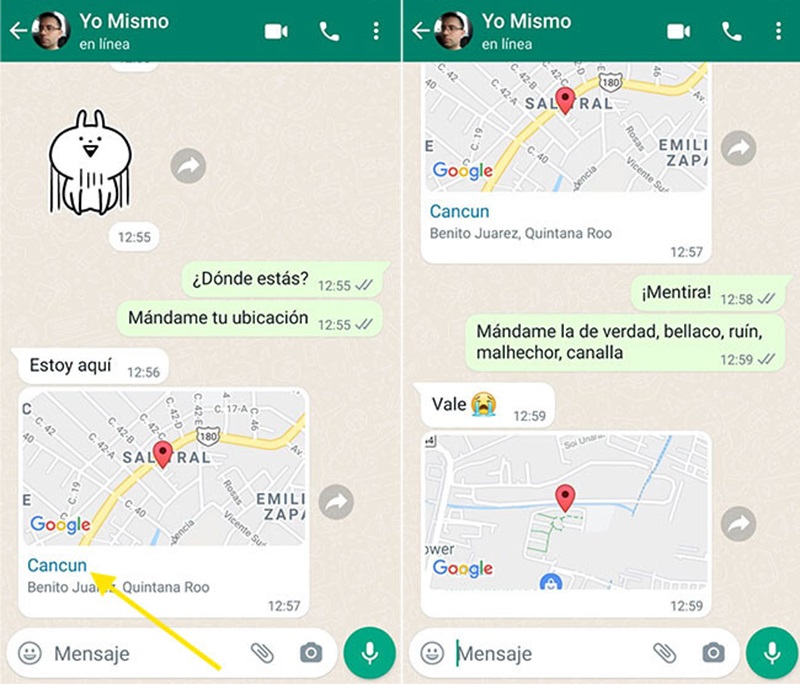
راحتترین کار برای ارسال یک لوکیشن فیک، تنظیم دستی آدرس در نقشه است؛ در واقع به جای اینکه گزینه Send your current location را انتخاب کنید، نقطهای که به صورت دستی مشخص کردهاید را با Send this location برای مخاطب میفرستید. این یکی از ترفندهای واتس آپ است که البته چندان بیعیب و نقص نیست. البته که نمیتوان صددرصد به این موارد اطمینان کرد. اما واتساپ لوکیشنهایی را که بههر دلیلی از طریق Current Location ارسال نشده باشند را همراه با نام منطقه نمایش میدهد (زیر لوکیشن). در حالیکه برای لوکیشنهای دقیق که با GPS تشخیص داده شده و بهصورت مستقیم ارسال میشوند، خبری از نام کشور، منطقه، خیابان یا ... نیست.
سخن پایانی
سعی کردیم لوکیشن واتساپ را همراه با تمام جزئیاتش معرفی کنیم و نحوه استفاده و تنظیمات آن را کامل توضیح دهیم؛ این قابلیت مخصوصا اگر در شهر ناآشنایی هستید و آدرسها را دقیق نمیدانید یا برای سفرهای دستهجمعی و اطلاع از موقعیت افراد دیگر، کمک بسیار بزرگی است زمان و انرژی بیشتری برای شما ذخیره خواهد کرد. اگر سوال یا تجربه خاصی در ارتباط با لوکیشن برنامه واتساپ دارید، در بخش نظرات به اشتراک بگذارید.



![ساخت اکانت توییتر در ایران بدون شماره تلفن و با ایمیل در گوشی [آموزش ثبت نام]](/uploads/posts/1bfa17.jpg?m=crop&w=54&h=54&q=high)


دیدگاههای بازدیدکنندگان
ناشناس
760 روز پیشسلام وقت بخیر
دوستم برام لوکیشن فرستاده گوشیم ایفون هس برام باز نمیشه راهنمایی میکنید